MANUÁL K APLIKACI WD FLEET
|
|
|
- Gabriela Kolářová
- před 9 lety
- Počet zobrazení:
Transkript
1 MANUÁL K APLIKACI WD FLEET
2 O aplikaci WD Fleet Aplikace WD Fleet je určená řidičům a slouží jako terminál. Oproti běžné navigaci disponuje větším množstvím funkcí a funguje ve spojení s aplikací WEBDISPEČINK. Umožňuje přijímání tras zaslaných dispečerem z WEBDISPEČINKU, doplňování jednotlivých údajů o jednotlivých zastávkách na trase, jako jsou čísla dokladů a další. Samozřejmostí je navigace po zaslaných trasách a označování obsloužených zastávek. K zadávání stavů řidiče (AETR) lze využít množství připravených voleb (jízda, odpočinek, nakládka apod.). Samostatné vytváření záznamu o činnosti řidiče. Těmito způsoby lze vytvářet STAZKU, kterou může dispečer zobrazit ve WEBDISPEČINKU. Funkce Tacho přehled zobrazuje informace z digitálního tachografu v přehledné grafické podobě včetně predikce budoucího stavu. Aplikace WD Fleet umožňuje obousměrnou komunikaci mezi řidičem a dispečerem. Důležitou součásti aplikace je navigace, lze zvolit buď navigaci Google maps (zadarmo) nebo Sygic (placená). Navigaci lze využít nejen pro klasické navigování k cíli, ale také pro zobrazení pozice zastávek v zaslaných trasách, pro zobrazení polohy čerpacích stanic apod. Velmi užitečnou funkcí aplikace WD Fleet je tankovací směrnice, kterou může zaslat dispečer řidiči. Řidič má pak jasně určeno, kde smí nebo naopak nesmí natankovat, případně se rovnou nechat na zvolenou čerpací stanici navigovat. Informace o načerpaných pohonných hmotách lze ihned zaznamenat pomocí funkce tankování. Aplikace umožňuje pracovat i s návěsy a kontejnery a zaznamenávat jejich stav. Jednoznačně je pak určeno, který návěs je k vozidlu připojen, případně který kontejner je na vozidle naložen. Aplikace WD Fleet se neustále vyvíjí, proto doporučujeme sledovat novinky vztahující se k aplikaci na webových stránkách Webdispečinku. 2
3 Přihlášení Pro přihlášení se používají stejné přístupové údaje, jako když se uživatel přihlašuje do klasického WEBDISPEČINKU, tedy: jméno firmy jméno uživatele heslo Je zde i možnost zapamatování přihlašovacích údajů, aby se nemusely pokaždé zadávat a možnost automatického přihlášení. Pomocí tlačítka Přihlásit se přihlásíte do aplikace WD Fleet. 3
4 Hlavní nabídka Po přihlášení se objeví obrazovka s hlavní nabídkou. V Nastavení je pak možné upravovat Zobrazení agend. 4
5 Nastavení Pro správné fungování aplikace je potřeba zvolit v agendě Nastavení konkrétní údaje. Nejdůležitější je výběr řidiče a vozidla. Ze zbývajících údajů stojí za pozornost hlavně výběr navigace. Lze použít Google maps, která je zadarmo, nebo placenou navigaci Sygic (pozor jedná se o Fleet verze navigací). Aktuálně zvolená položka je označena oranžově. Její výběr stačí potvrdit symbolem vpravo nahoře 5
6 V agendě nastavení je možné nastavit další parametry aplikace jako například: - Tón upozornění - Hlasové upozornění - Jazyk - Velikost písma - DPH - Upozornění na tankovací stanici - Vzdálenost tankovací stanice (při jaké vzdálenosti má aplikace upozorňovat na tankovací stanici) - Přiblížení k zastávce (při jaké vzdálenosti od zastávky má aplikace upozorňovat) - Všechny trasy (při volbě Ano se zobrazí trasy odmítnuté, stornované a starší dvou dní) - Zobrazení budoucích tras (zobrazení naplánovaných tras 14 dní dopředu) - Průjezdní body (nastavení rozhoduje, zda budou do navigace staženy skryté průjezdní body. Toto nastavení je náročnější na přenos dat do aplikace WD Fleet) - Zabezpečené připojení (volba HTTPS je datově mnohem náročnější než běžné HTTP) - Zmenšovat obrázky - Zobrazení budoucích tras (při volbě Ano jsou zobrazovány trasy naplánované 14 dnů dopředu) - Zobrazení agend (volba zobrazení jednotlivých agend v hlavní nabídce) - Synchronizovat nastavení se serverem (pokud je hodnota Ano, stahuje se nastavení z terminálu ve Webdispečinku. Je-li synchronizace vypnutá, nastavení se neodesílá) - Stáhnout nastavení ze serveru (slouží pro jednorázové stažení ze serveru) - Poslat nastavení na server (odesílá se, pokud je zapnuta synchronizace se serverem) - Zasílat online polohu (určeno pro vozidla bez GPS jednotky. Při volbě ANO se odesílá pozice vozidla každou minutu, což je datově mnohem náročnější. Defaultně je nastaveno NE ) - Synchronizaci řidiče s vozidlem (při volbě Ano se odesílá výměna řidičů pomocí identifikačního čipu, RFID nebo karty řidiče do aplikace WD Fleet) 6
7 Trasy Pod touto volbou nalezne řidič trasy, které mu zaslal dispečer z Webdispečinku. Řidič je o trase informován jak push notifikací, tak i doprovodným zvukem. Trasy je možné vytvářet i z externích softwarů (Navision, Doprava 3K, HELIOS Orange, ). Po zvolení agendy se řidiči zobrazí seznam tras. U každé trasy je uveden název, datum a čas, kdy byla vytvořena, počáteční a koncový bod trasy, stav (nerozhodnuto, právě probíhající, ukončena, stornovaná) a vzdálenost. 7
8 Po najetí na trasu se zobrazí volby PŘIJÍMÁM a ODMÍTÁM v případě, že řidič ještě nerozhodl o jejím přijetí. V detailu trasy může řidič vidět soubor nebo seznam souborů, které byly nahrány k dané přepravě ve Spedici. Podporované formáty jsou: DOC, DOCX, XLS, XLSX, PDF, PNG, JPG, JPEG. 8
9 U každého dílčího souboru je ikona, která reaguje dle aktuálního stavu souboru. V systému je nutné mít aplikaci pro zpracování požadavku. Soubor je pak pomocí této aplikace otevřen. Jakmile řidič trasu přijme, je vyzván k jejímu zahájení, které provede stiskem tlačítka START. 9
10 Potvrzením volby Ano se trasa stává aktivní a současně s ní je zahájena elektronická STAZKA k této trase. K tomu, aby se elektronická STAZKA začala plnit, je potřeba vybrat činnost. 10
11 K jednotlivým činnostem může řidič dopsat doplňující text, který však není povinnou položkou, a tak stačí pouze stisknout volbu Potvrdit. Stisknutím ikony vyvoláte spuštění navigace. 11
12 V případě, že používáte navigaci Sygic, je možné ji zobrazit přímo s instrukcemi pro trasu. Při přiblížení se k zastávce může být řidič upozorněn, že se nachází v blízkosti zastávky. Vzdálenost k zastávce je vidět u názvu zastávky. 12
13 Pokud je detekováno zastavení vozidla, nebo dojde ke snížení rychlosti, zobrazí se dialog s výzvou ke změně činnosti. Byla-li zastávka ve Spedici definována jako nakládka nebo vykládka, je řidiči nabídnuta adekvátní změna činnosti. 13
14 Řidič nemůže být navigován na další zastávku, dokud nepotvrdí všechny akce u zastávky, které mu dispečer naplánoval. Akce u zastávky se po provedení již nezobrazují. 14
15 Akce u zastávek mohou být různého typu: - Text - Číslo - Ano/Ne - Potvrzení - Čárový kód - Fotografie - Podpis Řidič může načíst požadovaný čárový kód a ihned jej odeslat do WEBDISPEČINKU, kde je k dispozici pro další zpracování. Podpis může být zadán rovnou jeho napsáním na displej tabletu. 15
16 Pokud by chtěl řidič vyplnit akce v jiném místě, než ke kterému se vztahují, je na to opakovaně upozorňován. 16
17 Po splnění všech akcí u zastávky nabídne aplikace řidiči navigování na následující zastávku. Pokud je na trase zastávek několik, celý proces se opakuje, dokud řidič nedorazí do cíle trasy, který ukončí stiskem tlačítka STOP. Řidič je následně dotázán, zda chce ukončit jízdu. Jakmile ji ukončí, je vyzván ke změně činnosti. Tlačítka START/STOP jsou aktivní do "Času konce rozvozu", poté zmizí a dojde k ukončení elektronické STAZKY. 17
18 Záznam o provozu WD Fleet nyní umožňuje elektronickou STAZKU vytvářet bez ohledu na to, zdali plní řidič nějakou trasu či ne. Pro vytvoření nového záznamu o činnosti vyberte Nový záznam. Poté použijte tlačítko pro přesun do hlavní nabídky a zde zvolte funkci Činnosti. Pak vybírejte jednotlivé činnosti podle potřeby. K zadání činnosti můžete použít také zrychlenou volbou v pravém horním rohu aplikace. Tvorbu záznamu ukončíte opětovným přepnutím do nabídky Záznam o provozu a klepnutím na volbu Ukončení záznamu. Poté je STAZKA k dispozici ve WEBDISPEČINKU. 18
19 Foto Funkce Foto umožňuje řidiči odeslat z tabletu do Webdispečinku: - Čárový kód - Podpis - Vybrat obrázek uložený na tabletu - Vyfotit nový obrázek Rozlišujeme tři stavy provedení požadavku: - Zelená barva přijato Webdispečinkem - Oranžová barva provádí se nebo čeká na odeslání - Červená barva neodesláno (zařízení není zřejmě připojeno k internetu) 19
20 Tankovací směrnice Tankovací směrnice slouží k efektivnějšímu čerpání pohonných hmot. Dispečer vytvoří ve Webdispečinku tankovací směrnici, která řidiči určuje, kde smí nebo nesmí natankovat. Definovat lze tři typy směrnic: - Do plna - Na dojetí - Zakázané Řidič má možnost jednotlivé typy tankovacích směrnic filtrovat a aktualizovat pomocí ikony. Na příslušnou tankovací směrnici je možné se nechat také navigovat. 20
21 V případě, že je v nastavení WD Fleetu povoleno upozornění na blížící se čerpací stanici, bude na ni řidič upozorňován. 21
22 Příslušenství Tato agenda pracuje s návěsy a kontejnery. Její aktivace se provádí v agendě Nastavení. Po úspěšné aktivaci pak lze zadat, který návěs je k vozidlu aktuálně připojen, případně který kontejner je naložen. Stejný způsob platí i při odpojení návěsu nebo složení kontejneru. 22
23 Zprávy Tato agenda slouží k obousměrné komunikaci mezi řidičem a dispečerem. V jednom okně lze zprávy číst a zároveň odesílat odpovědi. Dispečer může řidiči zaslat takzvanou Polohovou zprávu, pomocí které lze ihned spustit navigaci na zaslané souřadnice. 23
24 Činnosti Agenda slouží ke změně činností, ze kterých je generována elektronická STAZKA. Po započetí nového záznamu je možné činnosti zadávat dle aktuálního stavu. 24
25 Pokud se ve vozidle nachází řidiči dva, je možné přejít na zadání činnosti Řidiče2 kliknutím na ikonku Řidič1. POZOR: činnosti je nutné zadávat v čase jejich zahájení. V elektronické STAZCE jsou pak zaznamenány ujeté kilometry a čas strávený danou činností. 25
26 Navigace Pod touto volbou se zobrazí obrazovka navigace. Může to být buď navigace Google maps nebo Sygic, podle toho, jakou jste zvolili v agendě Nastavení. 26
27 Tankování Tato funkce umožňuje zadávání nového tankování a také zobrazení přehledu s tankováním. Zadání nového tankování lze provést pomocí ikony. Přepokládá se opsáním paragonu ihned po natankování do vozidla, proto je defaultně nabízen aktuální čas. Pokud řidič zadává tankování s výrazným zpožděním, je nutné čas upravit. V agendě Tankování je také položka Do plna, která nabývá hodnot ANO/NE. Defaultně je NE. Pokud řidič zvolí ANO, dá tím najevo, že je to maximum, které mohl natankovat. 27
28 Řidič má na výběr z několika typů paliva. Je možné také zadat jakýkoliv jiný náklad pomocí položky Vlastní. Opsaný paragon je možné odeslat do Webdispečinku pomocí ikony vlastní popis produktu, může vepsat libovolný text a potvrdit jej.. V případě, že řidič zvolí 28
29 Zde je nutné (stejně jako i u adblue) zvážit nutnost změny typu nákladu (PHM nebo OSTATNÍ). Připomínáme, že z nákladů typu PHM se počítá průměrná spotřeba vozidla. Ostatní náklady se evidují mimo tento výpočet. 29
30 Tacho přehled Agenda zobrazuje data zachycená z digitálního tachografu vozidla (pokud není tachograf připojen, pak funguje podle nastartování vozidla, to je bohužel často zavádějící). Díky informacím získaným z tachografu pak může WD Fleet predikovat, kolik výkonu řidiči ještě zbývá v rámci AETR. Zaznamenaná data z digitálního tachografu je možné zobrazit i v přehledné grafické podobě. 30
31 Pokud se ve vozidle nachází řidiči dva, je možné přejít na záznamy druhého řidiče kliknutím na ikonku Řidič 1. 31
MANUÁL K APLIKACI WD FLEET
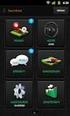 MANUÁL K APLIKACI WD FLEET O aplikaci WD Fleet Aplikace WD Fleet je určená řidičům a slouží jako terminál. Oproti běžné navigaci disponuje větším množstvím funkcí a funguje ve spojení s aplikací WEBDISPEČINK.
MANUÁL K APLIKACI WD FLEET O aplikaci WD Fleet Aplikace WD Fleet je určená řidičům a slouží jako terminál. Oproti běžné navigaci disponuje větším množstvím funkcí a funguje ve spojení s aplikací WEBDISPEČINK.
MANUÁL K APLIKACI WD FLEET
 MANUÁL K APLIKACI WD FLEET O aplikaci WD Fleet Aplikace WD Fleet je určená řidičům a slouží jako terminál. Oproti běžné navigaci disponuje větším množstvím funkcí a funguje ve spojení s aplikací WEBDISPEČINK.
MANUÁL K APLIKACI WD FLEET O aplikaci WD Fleet Aplikace WD Fleet je určená řidičům a slouží jako terminál. Oproti běžné navigaci disponuje větším množstvím funkcí a funguje ve spojení s aplikací WEBDISPEČINK.
MANUÁL K APLIKACI WD FLEET PŘÍRUČKA PRO UŽIVATELE
 MANUÁL K APLIKACI WD FLEET PŘÍRUČKA PRO UŽIVATELE Úvodem WD Fleet Aplikace WD Fleet je určena jako náhrada za navigaci a slouží řidiči jako terminál. Oproti navigaci poskytuje větší množství funkcí a funguje
MANUÁL K APLIKACI WD FLEET PŘÍRUČKA PRO UŽIVATELE Úvodem WD Fleet Aplikace WD Fleet je určena jako náhrada za navigaci a slouží řidiči jako terminál. Oproti navigaci poskytuje větší množství funkcí a funguje
Obsah. www.webdispecink.cz. Princip a.s. Radlická 204/503 158 00 Praha 5. Technická podpora: +420 731 641 133 webdispecink@webdispecink.
 Manuál pro komunikaci s navigacemi Garmin + Obsah POPIS ŘEŠENÍ...2 ZAPOJENÍ...2 PRÁCE DISPEČERA...2 Nastavení předdefinovaných zpráv a činností...3 Nastavení doplňování účelu jízd, řidiče, poznámky...4
Manuál pro komunikaci s navigacemi Garmin + Obsah POPIS ŘEŠENÍ...2 ZAPOJENÍ...2 PRÁCE DISPEČERA...2 Nastavení předdefinovaných zpráv a činností...3 Nastavení doplňování účelu jízd, řidiče, poznámky...4
MANUÁL K AGENDĚ SPEDICE PŘÍRUČKA PRO UŽIVATELE
 MANUÁL K AGENDĚ SPEDICE PŘÍRUČKA PRO UŽIVATELE Úvodem Spedice je nová agenda WEBDISPEČINKU, která nahrazuje dosavadní Optimalizaci rozvozů a svozů. Umožňuje vytvářet rozvozové trasy (přepravy), zastávky
MANUÁL K AGENDĚ SPEDICE PŘÍRUČKA PRO UŽIVATELE Úvodem Spedice je nová agenda WEBDISPEČINKU, která nahrazuje dosavadní Optimalizaci rozvozů a svozů. Umožňuje vytvářet rozvozové trasy (přepravy), zastávky
Dispatcher PDA Dokumentace
 Dispatcher PDA Dokumentace květen 2005 1 Obsah: 1. Základní popis programu 2. Blokové schéma zapojení 3.1. Úvodní obrazovka 3.2. Zahájení jízdy 3.3. Ukončení jízdy 3.4. Záznam o tankování 3.5. Události
Dispatcher PDA Dokumentace květen 2005 1 Obsah: 1. Základní popis programu 2. Blokové schéma zapojení 3.1. Úvodní obrazovka 3.2. Zahájení jízdy 3.3. Ukončení jízdy 3.4. Záznam o tankování 3.5. Události
Obsah čísla Úvodník 3 Novinka aplikace WD Fleet 4 Novinka skrývání agend 8 Novinka přesun záložek z karty vozidla 9 Soutěž 10
 6/2012 ČERVEN VÍTEJTE Obsah čísla Úvodník 3 Novinka aplikace WD Fleet 4 Novinka skrývání agend 8 Novinka přesun záložek z karty vozidla 9 Soutěž 10 Redakce Adresa redakce: HI Software Development s.r.o.
6/2012 ČERVEN VÍTEJTE Obsah čísla Úvodník 3 Novinka aplikace WD Fleet 4 Novinka skrývání agend 8 Novinka přesun záložek z karty vozidla 9 Soutěž 10 Redakce Adresa redakce: HI Software Development s.r.o.
První kroky administrátora
 První kroky administrátora Datum zpracování: 28.3.2019 Verze: I. 1 1 NASTAVENÍ FIRMY Nastavení/Firma/Firma. Umožňuje nastavit základní parametry pro aplikaci. Doporučujeme vyplnit uvedené položky: Nastavení
První kroky administrátora Datum zpracování: 28.3.2019 Verze: I. 1 1 NASTAVENÍ FIRMY Nastavení/Firma/Firma. Umožňuje nastavit základní parametry pro aplikaci. Doporučujeme vyplnit uvedené položky: Nastavení
Dynavix 10: Evidence jízd
 Dynavix 10: Evidence jízd Stručný návod k použití Copyright 2004-2011 Telematix Software a.s. Všechna práva vyhrazena. Úvod Nadstandardní funkce Evidence jízd doplněná o funkci sledování spotřeby umožňuje
Dynavix 10: Evidence jízd Stručný návod k použití Copyright 2004-2011 Telematix Software a.s. Všechna práva vyhrazena. Úvod Nadstandardní funkce Evidence jízd doplněná o funkci sledování spotřeby umožňuje
Mobilní aplikace pro ARVAL ON BOARD. Podrobný manuál
 Mobilní aplikace pro ARVAL ON BOARD Podrobný manuál Úvod ARVAL ON BOARD (AOB) Mobile je mobilní verze klasického ARVAL ON BOARD, který je určen pro chytré telefony a tablety. Je k dispozici pro platformy
Mobilní aplikace pro ARVAL ON BOARD Podrobný manuál Úvod ARVAL ON BOARD (AOB) Mobile je mobilní verze klasického ARVAL ON BOARD, který je určen pro chytré telefony a tablety. Je k dispozici pro platformy
Obsah čísla Redakce Adresa redakce: Redakční email:
 10/2014 ŘÍJEN VÍTEJTE Obsah čísla Úvodník 3 Novinka hromadné nastavení pracovní doby 4 Novinka vylepšená statistika Výkony řidičů podle tachografu 5 Funkce Trasy v aplikaci WD Fleet 6 Soutěž 16 Redakce
10/2014 ŘÍJEN VÍTEJTE Obsah čísla Úvodník 3 Novinka hromadné nastavení pracovní doby 4 Novinka vylepšená statistika Výkony řidičů podle tachografu 5 Funkce Trasy v aplikaci WD Fleet 6 Soutěž 16 Redakce
V tomto manuálu získáte informace o postupu:
 V tomto manuálu získáte informace o postupu: A. Jak se jako dodavatel registrovat B. Jak se jako dodavatel přihlásím C. Jak podat elektronickou nabídku F. Elektronická komunikace 1 A. Jak se jako dodavatel
V tomto manuálu získáte informace o postupu: A. Jak se jako dodavatel registrovat B. Jak se jako dodavatel přihlásím C. Jak podat elektronickou nabídku F. Elektronická komunikace 1 A. Jak se jako dodavatel
Manuál. k aplikaci WD FileAgent
 Manuál k aplikaci WD FileAgent O aplikaci Aplikace WD FileAgent slouží k automatickému stahování souborů z archivu tachografů vozidel a archivu karet řidičů uložených na serveru Webdipečink do uživatelem
Manuál k aplikaci WD FileAgent O aplikaci Aplikace WD FileAgent slouží k automatickému stahování souborů z archivu tachografů vozidel a archivu karet řidičů uložených na serveru Webdipečink do uživatelem
WD FileAgent. Manuál
 WD FileAgent Manuál 1 O Aplikaci Aplikace WD FileAgent slouží k automatickému stahování souboru z archivu tachografu vozidel a archivu karet r idic u uložených na serveru Webdispec ink do uživatelem definovaného
WD FileAgent Manuál 1 O Aplikaci Aplikace WD FileAgent slouží k automatickému stahování souboru z archivu tachografu vozidel a archivu karet r idic u uložených na serveru Webdispec ink do uživatelem definovaného
Přihlášení do systému se provádí na stránkách: pes.tdt.cz pomocí přihlašovacích údajů.
 Přihlášení do systému se provádí na stránkách: pes.tdt.cz pomocí přihlašovacích údajů. Po přihlášení se objeví úvodní obrazovka Vozidla/stroje zobrazí seznam všech vozidel a strojů uložených v systému.
Přihlášení do systému se provádí na stránkách: pes.tdt.cz pomocí přihlašovacích údajů. Po přihlášení se objeví úvodní obrazovka Vozidla/stroje zobrazí seznam všech vozidel a strojů uložených v systému.
SeeMe MOBILE. Uživatelská příručka SeeMe Mobile. Provozovatel GPS služeb: pobočka ZNOJMO pobočka JIHLAVA pobočka DOMAŽLICE pobočka PRAHA Identifikace
 alarmy do vozidel, sledování úbytku paliva a další služby SeeMe MOBILE Uživatelská příručka SeeMe Mobile Identifikace IČO:28550650 Rejstříkový soud: Praha, Oddíl C vložka 149630 SeeMe MOBILE... 3 Obsah
alarmy do vozidel, sledování úbytku paliva a další služby SeeMe MOBILE Uživatelská příručka SeeMe Mobile Identifikace IČO:28550650 Rejstříkový soud: Praha, Oddíl C vložka 149630 SeeMe MOBILE... 3 Obsah
06/
 06/2019 www.webdispecink.cz OBSAH ČÍSLA Seznam změn WD Fleetu 3D verze 1.1.0 Způsoby instalace WD Fleetu 3D a Sygic 3D 3 Integrace nových knihoven Sygic verze 13.9.1 4 Přenos trasy 1:1 5 Přenos trasy 1:1
06/2019 www.webdispecink.cz OBSAH ČÍSLA Seznam změn WD Fleetu 3D verze 1.1.0 Způsoby instalace WD Fleetu 3D a Sygic 3D 3 Integrace nových knihoven Sygic verze 13.9.1 4 Přenos trasy 1:1 5 Přenos trasy 1:1
Obsah čísla Úvodník 3 Novinka Číselné řady 4 Kapitola z WD Fleet 6 Soutěž 8 Přání 9
 12/2012 PROSINEC VÍTEJTE Obsah čísla Úvodník 3 Novinka Číselné řady 4 Kapitola z WD Fleet 6 Soutěž 8 Přání 9 Redakce Adresa redakce: HI Software Development s.r.o. Legionářská 10 779 00 Olomouc Redakční
12/2012 PROSINEC VÍTEJTE Obsah čísla Úvodník 3 Novinka Číselné řady 4 Kapitola z WD Fleet 6 Soutěž 8 Přání 9 Redakce Adresa redakce: HI Software Development s.r.o. Legionářská 10 779 00 Olomouc Redakční
 10/2010 - ŘÍJEN VÍTEJTE Obsah Úvodník Komunikace s řidičem Garmin a Webdispečink, nový e-shop! 3 Novinky z Webdispečinku 8 Kontrola soukromých jízd Odsouhlasení/potvrzení knihy jízd Statistika rychlosti
10/2010 - ŘÍJEN VÍTEJTE Obsah Úvodník Komunikace s řidičem Garmin a Webdispečink, nový e-shop! 3 Novinky z Webdispečinku 8 Kontrola soukromých jízd Odsouhlasení/potvrzení knihy jízd Statistika rychlosti
VÍTEJTE. Obsah. Redakce Adresa redakce: HI Software Development s.r.o. Legionářská 10 772 00 Olomouc. Úvodník
 6/2011 - ČERVEN VÍTEJTE Obsah Úvodník TOP Téma: Hlídání koridorů 3 Novinky z Webdispečinku 1. Statistiky - Vozidla/Spotřeba mezi tankováními 6 2. Nástroje -Úkoly (Servisní události) 7 3. Generování knihy
6/2011 - ČERVEN VÍTEJTE Obsah Úvodník TOP Téma: Hlídání koridorů 3 Novinky z Webdispečinku 1. Statistiky - Vozidla/Spotřeba mezi tankováními 6 2. Nástroje -Úkoly (Servisní události) 7 3. Generování knihy
První seznámení s mobilní aplikací PATRIOT GPS
 První seznámení s mobilní aplikací PATRIOT GPS 1 Obsah 1 Získání aplikace... 3 2 První spuštění... 3 2.1 Založení uživatelského účtu... 3 2.2 Založení vozidla... 4 3 Ovládání vozidla... 5 3.1 Menu vozidla...
První seznámení s mobilní aplikací PATRIOT GPS 1 Obsah 1 Získání aplikace... 3 2 První spuštění... 3 2.1 Založení uživatelského účtu... 3 2.2 Založení vozidla... 4 3 Ovládání vozidla... 5 3.1 Menu vozidla...
Obsah čísla Redakce Adresa redakce: Redakční email:
 11/2013 LISTOPAD VÍTEJTE Obsah čísla Úvodník 3 Novinka licenční kódy pro mobilní aplikace 4 Novinka nová statistika Řidiči diety 6 Novinka výpočet spotřeby pro návěsy 7 Soutěž 9 Redakce Adresa redakce:
11/2013 LISTOPAD VÍTEJTE Obsah čísla Úvodník 3 Novinka licenční kódy pro mobilní aplikace 4 Novinka nová statistika Řidiči diety 6 Novinka výpočet spotřeby pro návěsy 7 Soutěž 9 Redakce Adresa redakce:
BonusDrive. Obrazový návod mobilní aplikace
 BonusDrive Obrazový návod mobilní aplikace verze 1.1 5/2018 Úvod Mobilní aplikace BonusDrive je zdarma ke stažení v Google Play nebo App Store. Přihlášení Vítáme Vás v mobilní aplikaci pro klienty BonusDrive.
BonusDrive Obrazový návod mobilní aplikace verze 1.1 5/2018 Úvod Mobilní aplikace BonusDrive je zdarma ke stažení v Google Play nebo App Store. Přihlášení Vítáme Vás v mobilní aplikaci pro klienty BonusDrive.
GPS Loc. Uživatelský manuál. webové rozhraní. pro online přístup do systému GPS Loc přes webové uživatelské rozhraní app.gpsloc.eu
 GPS Loc webové rozhraní Uživatelský manuál pro online přístup do systému GPS Loc přes webové uživatelské rozhraní app.gpsloc.eu Webové rozhraní GPS Loc je virtuální místo na internetu, kde můžete sledovat
GPS Loc webové rozhraní Uživatelský manuál pro online přístup do systému GPS Loc přes webové uživatelské rozhraní app.gpsloc.eu Webové rozhraní GPS Loc je virtuální místo na internetu, kde můžete sledovat
Aplikace NAM tracker pro ios. Příručka platí pro verzi NAM trackeru 1.1.0
 Příručka platí pro verzi NAM trackeru 1.1.0 Obsah: 1. K čemu je aplikace určena?....................................3 2. Přihlášení.............................................3 2.1. Seznam Objektů.........................................
Příručka platí pro verzi NAM trackeru 1.1.0 Obsah: 1. K čemu je aplikace určena?....................................3 2. Přihlášení.............................................3 2.1. Seznam Objektů.........................................
GPS NAVIGATION SYSTEM QUICK START USER MANUAL
 GPS NAVIGATION SYSTEM QUICK START USER MANUAL CZECH Začínáme Při prvním použití navigačního softwaru se automaticky spustí proces počátečního nastavení. Postupujte následovně: Zvolte jazyk programu. Pokud
GPS NAVIGATION SYSTEM QUICK START USER MANUAL CZECH Začínáme Při prvním použití navigačního softwaru se automaticky spustí proces počátečního nastavení. Postupujte následovně: Zvolte jazyk programu. Pokud
Obsah čísla Redakce Adresa redakce: Redakční
 9/2013 ZÁŘÍ VÍTEJTE Obsah čísla Úvodník 3 Novinka vylepšený WD Fleet verze 2 4 Novinka nová aplikace WD Scan 8 Novinka změna ve výpočtu výkonu řidiče 10 Novinka vylepšená evidence práce u zemědělských
9/2013 ZÁŘÍ VÍTEJTE Obsah čísla Úvodník 3 Novinka vylepšený WD Fleet verze 2 4 Novinka nová aplikace WD Scan 8 Novinka změna ve výpočtu výkonu řidiče 10 Novinka vylepšená evidence práce u zemědělských
Aplikace NAM tracker
 Obsah: 1. K čemu je aplikace určena?....................................3 2. Přihlášení.............................................3 2.1. Seznam Objektů (výchozí obrazovka)..............................
Obsah: 1. K čemu je aplikace určena?....................................3 2. Přihlášení.............................................3 2.1. Seznam Objektů (výchozí obrazovka)..............................
Dynafleet online Balíček Mapa a sledování (aktuální a historické polohy)
 Dynafleet online Balíček Mapa a sledování (aktuální a historické polohy) Verze 2013.1.1 www.dynafleetonline.com strana 1 / 11 Obsah dokumentu (kliknutím myši na téma z obsahu vás dokument automaticky posune
Dynafleet online Balíček Mapa a sledování (aktuální a historické polohy) Verze 2013.1.1 www.dynafleetonline.com strana 1 / 11 Obsah dokumentu (kliknutím myši na téma z obsahu vás dokument automaticky posune
ISPOP 2019 MANUÁL PRO PRÁCI V REGISTRU ODBORNĚ ZPŮSOBILÝCH OSOB
 ISPOP 2019 MANUÁL PRO PRÁCI V REGISTRU ODBORNĚ ZPŮSOBILÝCH OSOB Správce výrobce verze 1.0 1 z 24 Obsah 1. Seznam zkratek... 3 2. Přehled změn manuálu... 3 3. Úvod... 4 4. Popis Registru OZO... 5 4.1. Uživatelské
ISPOP 2019 MANUÁL PRO PRÁCI V REGISTRU ODBORNĚ ZPŮSOBILÝCH OSOB Správce výrobce verze 1.0 1 z 24 Obsah 1. Seznam zkratek... 3 2. Přehled změn manuálu... 3 3. Úvod... 4 4. Popis Registru OZO... 5 4.1. Uživatelské
Tabletová aplikace. Uživatelský manuál
 Uživatelský manuál Obsah Základní informace... 4 Instalace a přihlášení... 5 Verze CLOUD... 5 Verze SERVER... 8 Verze DEMO... 10 Nastavení displeje, tlačítek... 11 Obecná konfigurace... 11 GPS pozice...
Uživatelský manuál Obsah Základní informace... 4 Instalace a přihlášení... 5 Verze CLOUD... 5 Verze SERVER... 8 Verze DEMO... 10 Nastavení displeje, tlačítek... 11 Obecná konfigurace... 11 GPS pozice...
xmobile Operační systém Andorid Uživatelský manuál X-Trade Brokers DM S.A., organizační složka 1/12
 xmobile Operační systém Andorid Uživatelský manuál 1/12 Návod xmobile OS Android Přihlášení... 3 Trh... 3 Symboly... 4 Graf... 5 Vlastnosti grafu... 6 Obchod... 6 Nový pokyn okamžitá realizace... 7 Nový
xmobile Operační systém Andorid Uživatelský manuál 1/12 Návod xmobile OS Android Přihlášení... 3 Trh... 3 Symboly... 4 Graf... 5 Vlastnosti grafu... 6 Obchod... 6 Nový pokyn okamžitá realizace... 7 Nový
Tour de ABB 2013 Průvodce online aplikací http://www.tourdeabb.cz
 Tour de ABB 2013 Průvodce online aplikací http://www.tourdeabb.cz 1. V online systému došlo v tomto roce k několika změnám, proto není možno použít uživatelský účet z roku loňského. Prvním krokem je tedy,
Tour de ABB 2013 Průvodce online aplikací http://www.tourdeabb.cz 1. V online systému došlo v tomto roce k několika změnám, proto není možno použít uživatelský účet z roku loňského. Prvním krokem je tedy,
Obrazový návod mobilní aplikace
 Obrazový návod mobilní aplikace verze 2.1 5/2018 Aplikace Aplikaci do Vašeho mobilního zařízení si prosím stáhněte na odpovídajícím rozhraní: Přihlašovací jméno a Heslo obdržíte formou automatické e-mailové
Obrazový návod mobilní aplikace verze 2.1 5/2018 Aplikace Aplikaci do Vašeho mobilního zařízení si prosím stáhněte na odpovídajícím rozhraní: Přihlašovací jméno a Heslo obdržíte formou automatické e-mailové
NÁVOD K OBSLUZE SW CDS
 NÁVOD K OBSLUZE SW CDS 1 OBSAH 1. Přihlášení do systému... 3 2. Uživatelské prostředí... 4 a) Ikonky na horní liště... 4 b) Výběr mapových podkladů... 5 c) ONLINE PANEL... 6 d) OFFLINE PANEL... 8 3. Tiskové
NÁVOD K OBSLUZE SW CDS 1 OBSAH 1. Přihlášení do systému... 3 2. Uživatelské prostředí... 4 a) Ikonky na horní liště... 4 b) Výběr mapových podkladů... 5 c) ONLINE PANEL... 6 d) OFFLINE PANEL... 8 3. Tiskové
Dispatcher 3 Kniha jízd
 Dispatcher 3 Kniha jízd 1 Obsah: Základní popis programu.. 3 Vložení vozidla.. 4 Vložení záznamu o jízdě.. 6 Import dat z GPS off-line jednotky LUPUS.. 8 Import tankovacích karet.. 10 Sloučení jízd v jednom
Dispatcher 3 Kniha jízd 1 Obsah: Základní popis programu.. 3 Vložení vozidla.. 4 Vložení záznamu o jízdě.. 6 Import dat z GPS off-line jednotky LUPUS.. 8 Import tankovacích karet.. 10 Sloučení jízd v jednom
NAvigaCE. Quick Start Guide X-302MH. Čeština. Rev 1.0
 NAvigaCE Quick Start Guide X-302MH Čeština Rev 1.0 Začínáme Při prvním použití navigačního softwaru se automaticky spustí proces počátečního nastavení. Postupujte následovně: Přečtěte si licenční ujednání
NAvigaCE Quick Start Guide X-302MH Čeština Rev 1.0 Začínáme Při prvním použití navigačního softwaru se automaticky spustí proces počátečního nastavení. Postupujte následovně: Přečtěte si licenční ujednání
Nápověda k systému CCS Carnet Mini. Manuál k aplikaci pro evidenci knihy jízd
 Nápověda k systému CCS Carnet Mini Manuál k aplikaci pro evidenci knihy jízd Vážený zákazníku, vítejte v našem nejnovějším systému pro evidenci knihy jízd - CCS Carnet Mini. V následujících kapitolách
Nápověda k systému CCS Carnet Mini Manuál k aplikaci pro evidenci knihy jízd Vážený zákazníku, vítejte v našem nejnovějším systému pro evidenci knihy jízd - CCS Carnet Mini. V následujících kapitolách
ISPOP 2019 MANUÁL PRO PRÁCI V REGISTRU ODBORNĚ ZPŮSOBILÝCH OSOB
 ISPOP 2019 MANUÁL PRO PRÁCI V REGISTRU ODBORNĚ ZPŮSOBILÝCH OSOB Odborně způsobilá osoba verze 1.0 1 z 19 Obsah 1. Seznam zkratek...3 2. Přehled změn manuálu...3 3. Úvod...4 4. Popis Registru OZO...5 4.1.
ISPOP 2019 MANUÁL PRO PRÁCI V REGISTRU ODBORNĚ ZPŮSOBILÝCH OSOB Odborně způsobilá osoba verze 1.0 1 z 19 Obsah 1. Seznam zkratek...3 2. Přehled změn manuálu...3 3. Úvod...4 4. Popis Registru OZO...5 4.1.
Obsah čísla Úvodník 3 Novinka Manažerské reporty 4 WD Fleet komunikace s řidičem 8 Soutěž 13 Vánoční hra 14 Přání 15
 12/2014 PROSINEC VÍTEJTE Obsah čísla Úvodník 3 Novinka Manažerské reporty 4 WD Fleet komunikace s řidičem 8 Soutěž 13 Vánoční hra 14 Přání 15 Redakce Adresa redakce: HI Software Development s.r.o. Legionářská
12/2014 PROSINEC VÍTEJTE Obsah čísla Úvodník 3 Novinka Manažerské reporty 4 WD Fleet komunikace s řidičem 8 Soutěž 13 Vánoční hra 14 Přání 15 Redakce Adresa redakce: HI Software Development s.r.o. Legionářská
Manuál PVU dodavatel
 Manuál PVU dodavatel Platnost pro elektronický nástroj X-EN verze 4 a novější 1 Registrace... 2 2 Přihlášení a odhlášení... 2 3 Správa profilu... 2 3.1 Vytvoření uživatelského účtu... 3 3.2 Ověření identity
Manuál PVU dodavatel Platnost pro elektronický nástroj X-EN verze 4 a novější 1 Registrace... 2 2 Přihlášení a odhlášení... 2 3 Správa profilu... 2 3.1 Vytvoření uživatelského účtu... 3 3.2 Ověření identity
Obsah čísla Úvodník 3 Novinka nová verze aplikace WD Mobile 4 Soutěž 14
 9/2012 ZÁŘÍ VÍTEJTE Obsah čísla Úvodník 3 Novinka nová verze aplikace WD Mobile 4 Soutěž 14 Redakce Adresa redakce: HI Software Development s.r.o. Legionářská 10 779 00 Olomouc Redakční email: hisoftware@hisoftware.cz
9/2012 ZÁŘÍ VÍTEJTE Obsah čísla Úvodník 3 Novinka nová verze aplikace WD Mobile 4 Soutěž 14 Redakce Adresa redakce: HI Software Development s.r.o. Legionářská 10 779 00 Olomouc Redakční email: hisoftware@hisoftware.cz
Váš první webinář aneb jak na to?
 Váš první webinář aneb jak na to? 1. Po registraci k účasti na online-schůzce (webináři), obdržíte do své e-mailové schránky zprávu s instrukcemi a přístupovým odkazem pro připojení do vybraného webináře.
Váš první webinář aneb jak na to? 1. Po registraci k účasti na online-schůzce (webináři), obdržíte do své e-mailové schránky zprávu s instrukcemi a přístupovým odkazem pro připojení do vybraného webináře.
SVĚT WEBDISPEČINKU 01/2007 ČERVENEC
 SVĚT WEBDISPEČINKU 01/2007 ČERVENEC VÍTEJTE Obsah Úvodník 2 WEBDISPEČINK: Novinky a přehledy 3 Téma měsíce : Vedení knihy jízd 1. 4 GPS on-line jednoty 5 Redakce Adresa redakce: HI Software Development
SVĚT WEBDISPEČINKU 01/2007 ČERVENEC VÍTEJTE Obsah Úvodník 2 WEBDISPEČINK: Novinky a přehledy 3 Téma měsíce : Vedení knihy jízd 1. 4 GPS on-line jednoty 5 Redakce Adresa redakce: HI Software Development
PRIME/ESSENTIAL NAVIGATION QUICK START GUIDE
 PRIME/ESSENTIAL NAVIGATION QUICK START GUIDE CZ Počáteční nastavení 1. Vyberte preferovaný jazyk a poté klepněte na tlačítko, abyste výběr potvrdili. Později je lze kdykoli změnit v menu Místní nastavení.
PRIME/ESSENTIAL NAVIGATION QUICK START GUIDE CZ Počáteční nastavení 1. Vyberte preferovaný jazyk a poté klepněte na tlačítko, abyste výběr potvrdili. Později je lze kdykoli změnit v menu Místní nastavení.
GPS Loc. Uživatelský manuál. mobilní aplikace. pro online přístup do systému GPS Loc pomocí mobilní aplikace
 GPS Loc mobilní aplikace Uživatelský manuál pro online přístup do systému GPS Loc pomocí mobilní aplikace Mobilní aplikace GPS Loc je určena na sledování aktuální polohy vozidla nebo sledovaného objektu,
GPS Loc mobilní aplikace Uživatelský manuál pro online přístup do systému GPS Loc pomocí mobilní aplikace Mobilní aplikace GPS Loc je určena na sledování aktuální polohy vozidla nebo sledovaného objektu,
Manuál PVU dodavatel Platnost pro elektronický nástroj X-EN verze 3 a novější
 Manuál PVU dodavatel Platnost pro elektronický nástroj X-EN verze 3 a novější Obsah 1 Registrace... 2 2 Přihlášení a odhlášení... 2 3 Správa profilu... 2 3.1 Vytvoření uživatelského účtu... 3 4 Domovská
Manuál PVU dodavatel Platnost pro elektronický nástroj X-EN verze 3 a novější Obsah 1 Registrace... 2 2 Přihlášení a odhlášení... 2 3 Správa profilu... 2 3.1 Vytvoření uživatelského účtu... 3 4 Domovská
Aplikace bozpqt Návod. RWE Distribuční služby, s.r.o. 3/8/15 Strana 1
 Aplikace bozpqt Návod RWE Distribuční služby, s.r.o. 3/8/15 Strana 1 Obsah 1. Instalace aplikace 2. Spuštění aplikace 3. První spuštění aplikace přihlášení 4. Popis aplikace a. Sada otázek b. Denní sada
Aplikace bozpqt Návod RWE Distribuční služby, s.r.o. 3/8/15 Strana 1 Obsah 1. Instalace aplikace 2. Spuštění aplikace 3. První spuštění aplikace přihlášení 4. Popis aplikace a. Sada otázek b. Denní sada
Manuál pro žadatele OBSAH
 Manuál pro žadatele OBSAH 1. Úvod... 2 2. Registrace žadatele do systému... 3 3. Přihlášení... 5 4. Změna hesla... 6 5. Obnova zapomenutého hesla... 7 6. Vyplňování formuláře žádosti o dotaci... 8 6.1.
Manuál pro žadatele OBSAH 1. Úvod... 2 2. Registrace žadatele do systému... 3 3. Přihlášení... 5 4. Změna hesla... 6 5. Obnova zapomenutého hesla... 7 6. Vyplňování formuláře žádosti o dotaci... 8 6.1.
Instalace a první spuštění Programu Job Abacus Pro
 Instalace a první spuštění Programu Job Abacus Pro Pro chod programu je nutné mít nainstalované databázové úložiště, které je připraveno v instalačním balíčku GAMP, který si stáhnete z našich webových
Instalace a první spuštění Programu Job Abacus Pro Pro chod programu je nutné mít nainstalované databázové úložiště, které je připraveno v instalačním balíčku GAMP, který si stáhnete z našich webových
ESPI9 - export zařízení do MA ISOH
 ESPI9 - export zařízení do MA ISOH Téma: Přenos evidence zařízení a navázaných spisů z ESPI9 do systému MA ISOH Program: ESPI9 Vypracoval: Mgr. Tomáš Čejchan (oddělení technické podpory) Revize: 7.3.2012
ESPI9 - export zařízení do MA ISOH Téma: Přenos evidence zařízení a navázaných spisů z ESPI9 do systému MA ISOH Program: ESPI9 Vypracoval: Mgr. Tomáš Čejchan (oddělení technické podpory) Revize: 7.3.2012
Rollei Historyline 98. Používání funkce Wi-FI
 Rollei Historyline 98 Používání funkce Wi-FI Používání funkce Wi-Fi Pomocí funkce Wi-Fi můžete ihned přenést fotografie a videa z fotoaparátu do jiných chytrých zařízení (Telefony, tablety s Android či
Rollei Historyline 98 Používání funkce Wi-FI Používání funkce Wi-Fi Pomocí funkce Wi-Fi můžete ihned přenést fotografie a videa z fotoaparátu do jiných chytrých zařízení (Telefony, tablety s Android či
Návod na Lync webinář
 Návod na Lync webinář 1. Po úspěšné registraci na náš webinář obdržíte do své schránky mail s instrukcemi a přístupovým odkazem k přístupu do webináře. Pro otevření jeho internetové aplikace klikněte na
Návod na Lync webinář 1. Po úspěšné registraci na náš webinář obdržíte do své schránky mail s instrukcemi a přístupovým odkazem k přístupu do webináře. Pro otevření jeho internetové aplikace klikněte na
Car Control. Rychlý průvodce nastavením aplikace pro Administrátora Telefónica O 2 Czech Republic, a.s. Obsah I
 Car Control Rychlý průvodce nastavením aplikace pro Administrátora 2013 Telefónica O 2 Czech Republic, a.s. Obsah I Obsah RYCHLÝ PRŮVODCE NASTAVENÍM APLIKACE O 2 CAR CONTROL PRO ADMINISTRÁTORA 3 1. Přihlášení
Car Control Rychlý průvodce nastavením aplikace pro Administrátora 2013 Telefónica O 2 Czech Republic, a.s. Obsah I Obsah RYCHLÝ PRŮVODCE NASTAVENÍM APLIKACE O 2 CAR CONTROL PRO ADMINISTRÁTORA 3 1. Přihlášení
Manuál pro studenty. Obsah
 Manuál pro studenty Studovat můžete v čase, který Vám vyhovuje a z jakéhokoliv prostředí. Náklady na cestovné a ubytování tímto ušetříte! Kurz Vás nebude nic stát! Počet kurzů bude záviset jen na Vás.
Manuál pro studenty Studovat můžete v čase, který Vám vyhovuje a z jakéhokoliv prostředí. Náklady na cestovné a ubytování tímto ušetříte! Kurz Vás nebude nic stát! Počet kurzů bude záviset jen na Vás.
Příručka pro dodavatele. Systém EZVR 1.1 Verze dokumentu 1.3 Datum vydání:
 Příručka pro dodavatele Systém EZVR 1.1 Verze dokumentu 1.3 Datum vydání: 1.10.2017 1 2 1. Úvod do systému...3 2. Technické požadavky a zabezpečení systému...3 3. Registrace nového dodavatele...4 4. Přihlášení
Příručka pro dodavatele Systém EZVR 1.1 Verze dokumentu 1.3 Datum vydání: 1.10.2017 1 2 1. Úvod do systému...3 2. Technické požadavky a zabezpečení systému...3 3. Registrace nového dodavatele...4 4. Přihlášení
Obsah čísla Úvodník 3 Novinka nové mapy 4 Novinka nové ovládání nabídek 12 Novinka balíčky 16 Soutěž 17
 6/2013 ČERVEN VÍTEJTE Obsah čísla Úvodník 3 Novinka nové mapy 4 Novinka nové ovládání nabídek 12 Novinka balíčky 16 Soutěž 17 Redakce Adresa redakce: HI Software Development s.r.o. Legionářská 10 779 00
6/2013 ČERVEN VÍTEJTE Obsah čísla Úvodník 3 Novinka nové mapy 4 Novinka nové ovládání nabídek 12 Novinka balíčky 16 Soutěž 17 Redakce Adresa redakce: HI Software Development s.r.o. Legionářská 10 779 00
Z-E3756 NAVIGATION RYCHLÝ NÁVOD CZ
 Z-E3756 NAVIGATION RYCHLÝ NÁVOD CZ Počáteční nastavení 1. Vyberte preferovaný jazyk a poté klepněte na tlačítko, abyste výběr potvrdili. Později ho lze kdykoli změnit v nabídce Místní nastavení. 2. Přečtěte
Z-E3756 NAVIGATION RYCHLÝ NÁVOD CZ Počáteční nastavení 1. Vyberte preferovaný jazyk a poté klepněte na tlačítko, abyste výběr potvrdili. Později ho lze kdykoli změnit v nabídce Místní nastavení. 2. Přečtěte
Návod pro práci s aplikací
 Návod pro práci s aplikací NASTAVENÍ FAKTURACÍ...1 NASTAVENÍ FAKTURAČNÍCH ÚDA JŮ...1 Texty - doklady...1 Fakturační řady Ostatní volby...1 Logo Razítko dokladu...2 NASTAVENÍ DALŠÍCH ÚDA JŮ (SEZNAMŮ HODNOT)...2
Návod pro práci s aplikací NASTAVENÍ FAKTURACÍ...1 NASTAVENÍ FAKTURAČNÍCH ÚDA JŮ...1 Texty - doklady...1 Fakturační řady Ostatní volby...1 Logo Razítko dokladu...2 NASTAVENÍ DALŠÍCH ÚDA JŮ (SEZNAMŮ HODNOT)...2
Nápověda k systému CCS Carnet Mini
 Nápověda k systému CCS Carnet Mini Manuál k aplikaci pro evidenci knihy jízd Vážený zákazníku, vítejte v našem nejnovějším systému pro evidenci knihy jízd - CCS Carnet Mini. V následujících kapitolách
Nápověda k systému CCS Carnet Mini Manuál k aplikaci pro evidenci knihy jízd Vážený zákazníku, vítejte v našem nejnovějším systému pro evidenci knihy jízd - CCS Carnet Mini. V následujících kapitolách
Evidence přítomnosti dětí a pečovatelek. Uživatelský manuál
 Evidence přítomnosti dětí a pečovatelek Uživatelský manuál Obsah První spuštění, přihlašování... 3 První spuštění... 3 Přihlášení... 5 Agenda Osoby... 6 Vytvoření nové osoby... 6 Tabletová aplikace...
Evidence přítomnosti dětí a pečovatelek Uživatelský manuál Obsah První spuštění, přihlašování... 3 První spuštění... 3 Přihlášení... 5 Agenda Osoby... 6 Vytvoření nové osoby... 6 Tabletová aplikace...
Profesis on-line 20.1.2015. Obrázky v prezentaci byly upraveny pro potřeby prezentace.
 Profesis on-line 20.1.2015 Obrázky v prezentaci byly upraveny pro potřeby prezentace. Adresa systému: www.profesis.cz Údaje nutné pro přihlášení: - přihlašovací jméno: sedmimístné číslo autorizace (včetně
Profesis on-line 20.1.2015 Obrázky v prezentaci byly upraveny pro potřeby prezentace. Adresa systému: www.profesis.cz Údaje nutné pro přihlášení: - přihlašovací jméno: sedmimístné číslo autorizace (včetně
Pravidla používání webového rezervačního systému bezpečnostních školení Letiště Praha, a. s. - firma
 Pravidla používání webového rezervačního systému bezpečnostních školení Letiště Praha, a. s. - firma Jako firma se na portálu www.skoleni-lp.cz registrujte, pokud jste podnikající fyzická osoba nebo právnická
Pravidla používání webového rezervačního systému bezpečnostních školení Letiště Praha, a. s. - firma Jako firma se na portálu www.skoleni-lp.cz registrujte, pokud jste podnikající fyzická osoba nebo právnická
CRM - manuál. Vypracovala: Monika Balažovičová [1] Softapp s.r.o., Kouty 1419, Valašské Meziříčí, tel.:
![CRM - manuál. Vypracovala: Monika Balažovičová [1] Softapp s.r.o., Kouty 1419, Valašské Meziříčí, tel.: CRM - manuál. Vypracovala: Monika Balažovičová [1] Softapp s.r.o., Kouty 1419, Valašské Meziříčí, tel.:](/thumbs/73/68992755.jpg) CRM - manuál Vypracovala: Monika Balažovičová [1] Obsah 1. Cíl... 3 2. Programové požadavky... 3 3. Přihlašovací údaje... 3 4. Nastavení programu... 4 5. Úvodní obrazovka... 4 6. Marketingové seznamy...
CRM - manuál Vypracovala: Monika Balažovičová [1] Obsah 1. Cíl... 3 2. Programové požadavky... 3 3. Přihlašovací údaje... 3 4. Nastavení programu... 4 5. Úvodní obrazovka... 4 6. Marketingové seznamy...
Návod na obsluhu softwaru Amobile Sale objednávkový a prodejní software pro PDA a tablety s OS Android.
 Návod na obsluhu softwaru Amobile Sale objednávkový a prodejní software pro PDA a tablety s OS Android. Úvod popis funkcí softwaru. Nový doklad Ceník Kontakty Doklady Nastavení Reporty Import Export Přihlášení
Návod na obsluhu softwaru Amobile Sale objednávkový a prodejní software pro PDA a tablety s OS Android. Úvod popis funkcí softwaru. Nový doklad Ceník Kontakty Doklady Nastavení Reporty Import Export Přihlášení
Manuál PVU dodavatel Platnost pro elektronický nástroj X-EN verze 3 a novější
 Manuál PVU dodavatel Platnost pro elektronický nástroj X-EN verze 3 a novější Obsah Registrace... 2 Přihlášení a odhlášení... 2 Správa profilu... 2 Domovská stránka... 3 Hledání zakázek... 4 Výsledky hledání...
Manuál PVU dodavatel Platnost pro elektronický nástroj X-EN verze 3 a novější Obsah Registrace... 2 Přihlášení a odhlášení... 2 Správa profilu... 2 Domovská stránka... 3 Hledání zakázek... 4 Výsledky hledání...
Informace k přihlášení do aplikace REGIS Obsah
 Informace k přihlášení do aplikace REGIS Obsah 1. Kvalifikovaný certifikát... 2 1.1. Základní informace... 2 1.2. Instalace kvalifikovaného certifikátu... 2 2. Podpůrné certifikáty... 5 2.1. Stažení podpůrných
Informace k přihlášení do aplikace REGIS Obsah 1. Kvalifikovaný certifikát... 2 1.1. Základní informace... 2 1.2. Instalace kvalifikovaného certifikátu... 2 2. Podpůrné certifikáty... 5 2.1. Stažení podpůrných
Návod na internetové bankovnictví
 Návod na internetové bankovnictví Obsah 1. První přihlášení a obnova hesla.... 2 2. Obsluha internetového bankovnictví..... 3 2.1 Úvodní obrazovka 3 2.2 Zadání jednorázové platby 4 2.3 Zadání hromadné
Návod na internetové bankovnictví Obsah 1. První přihlášení a obnova hesla.... 2 2. Obsluha internetového bankovnictví..... 3 2.1 Úvodní obrazovka 3 2.2 Zadání jednorázové platby 4 2.3 Zadání hromadné
Aplikace objednávání svozů
 GE MONEY Aplikace objednávání svozů Uživatelská dokumentace IMP spol. s r.o. 14.1.2011 Uživatelská dokumentace k systému pro objednávání a evidenci svozů z poboček GE Money. 1 Přihlášení do aplikace K
GE MONEY Aplikace objednávání svozů Uživatelská dokumentace IMP spol. s r.o. 14.1.2011 Uživatelská dokumentace k systému pro objednávání a evidenci svozů z poboček GE Money. 1 Přihlášení do aplikace K
T-Mobile Internet. Manager. pro Mac OS X NÁVOD PRO UŽIVATELE
 T-Mobile Internet Manager pro Mac OS X NÁVOD PRO UŽIVATELE Obsah 03 Úvod 04 Podporovaná zařízení 04 Požadavky na HW a SW 05 Instalace SW a nastavení přístupu 05 Hlavní okno 06 SMS 06 Nastavení 07 Přidání
T-Mobile Internet Manager pro Mac OS X NÁVOD PRO UŽIVATELE Obsah 03 Úvod 04 Podporovaná zařízení 04 Požadavky na HW a SW 05 Instalace SW a nastavení přístupu 05 Hlavní okno 06 SMS 06 Nastavení 07 Přidání
Generování přístupových údajů a certifikátů pro zdravotnická zařízení
 Generování přístupových údajů a certifikátů pro zdravotnická zařízení S ohledem na skutečnost, že byl poměrně zásadním způsobem změněn postup aktivace přístupových údajů bylo potřeba změnit návod, který
Generování přístupových údajů a certifikátů pro zdravotnická zařízení S ohledem na skutečnost, že byl poměrně zásadním způsobem změněn postup aktivace přístupových údajů bylo potřeba změnit návod, který
Uživatelský manuál mobilní aplikace My Connected Car
 Zákaznická linka: +420 840 181 181 Uživatelský manuál mobilní aplikace My Connected Car Datum: 1.11.2015 Verze: 1.00 1. OBSAH 1. OBSAH...2 2. APLIKACE MY CONNECTED CAR...3 3. OVLÁDÁNÍ APLIKACE...4 3.1
Zákaznická linka: +420 840 181 181 Uživatelský manuál mobilní aplikace My Connected Car Datum: 1.11.2015 Verze: 1.00 1. OBSAH 1. OBSAH...2 2. APLIKACE MY CONNECTED CAR...3 3. OVLÁDÁNÍ APLIKACE...4 3.1
Popis základních funkcí Můj Conseq - Penze
 Popis základních funkcí Můj Conseq - Penze (portál penzijní společnosti Conseq penzijní společnost, a.s.) 1. Popis základních funkcí Můj Conseq - Penze 1 2. Přihlášení do aplikace... 2 3. Základní obrazovka
Popis základních funkcí Můj Conseq - Penze (portál penzijní společnosti Conseq penzijní společnost, a.s.) 1. Popis základních funkcí Můj Conseq - Penze 1 2. Přihlášení do aplikace... 2 3. Základní obrazovka
Manuál pro uživatele aplikace FUEL 2000 Enterprise
 aplikace FUEL 2000 Enterprise Zpracoval: Ondřej Bejšovec JS Petrol s.r.o. Autor programu: UNICODE Systems, s.r.o. Ruská ul.14 674 01 Třebíč IČO: 26224992-1 - Úvod a přihlášení do systému 1) O systému Srdcem
aplikace FUEL 2000 Enterprise Zpracoval: Ondřej Bejšovec JS Petrol s.r.o. Autor programu: UNICODE Systems, s.r.o. Ruská ul.14 674 01 Třebíč IČO: 26224992-1 - Úvod a přihlášení do systému 1) O systému Srdcem
MONITOROVACÍ SYSTÉM. Návod na obsluhu webového rozhraní. Truck Data Technology, s.r.o. 2015 oficiální verze
 MONITOROVACÍ SYSTÉM Návod na obsluhu webového rozhraní 2015 oficiální verze 1 Obsah Obsah... 1 Přihlášení do webového rozhraní... 3 Ovládací prvky webového rozhraní... 4 Základní obrazovka... 4 a) pole
MONITOROVACÍ SYSTÉM Návod na obsluhu webového rozhraní 2015 oficiální verze 1 Obsah Obsah... 1 Přihlášení do webového rozhraní... 3 Ovládací prvky webového rozhraní... 4 Základní obrazovka... 4 a) pole
MANUÁL K APLIKACI VYČÍTÁNÍ KARET ŘIDIČŮ PŘÍRUČKA PRO UŽIVATELE
 MANUÁL K APLIKACI VYČÍTÁNÍ KARET ŘIDIČŮ PŘÍRUČKA PRO UŽIVATELE Úvodem Program slouží k archivaci dat z karet řidičů a je určen pro osobní počítače s operačním systémem Windows. Jeho základní výhodou je
MANUÁL K APLIKACI VYČÍTÁNÍ KARET ŘIDIČŮ PŘÍRUČKA PRO UŽIVATELE Úvodem Program slouží k archivaci dat z karet řidičů a je určen pro osobní počítače s operačním systémem Windows. Jeho základní výhodou je
EROZA UŽIVATELSKÁ PŘÍRUČKA Aplikace Data a Dotazy
 EROZA UŽIVATELSKÁ PŘÍRUČKA Aplikace Data a Dotazy Stránka 1 z 30 Datum poslední aktualizace : 4.10.2018 Obsah 1 Portlet Data a Dotazy... 3 1.1 Zadávání dotazů... 4 1.1.1 Pás dotazů... 4 1.1.2 Zobrazení
EROZA UŽIVATELSKÁ PŘÍRUČKA Aplikace Data a Dotazy Stránka 1 z 30 Datum poslední aktualizace : 4.10.2018 Obsah 1 Portlet Data a Dotazy... 3 1.1 Zadávání dotazů... 4 1.1.1 Pás dotazů... 4 1.1.2 Zobrazení
Manuál k užívání webové aplikace BAKALÁŘI
 Manuál k užívání webové aplikace BAKALÁŘI Přihlášení se do webové aplikace BAKALÁŘI na webových stránkách školy zsceladna.cz klikněte na ikonu Klasifikace Bakaláři. Zadání přístupových údajů zadejte přihlašovací
Manuál k užívání webové aplikace BAKALÁŘI Přihlášení se do webové aplikace BAKALÁŘI na webových stránkách školy zsceladna.cz klikněte na ikonu Klasifikace Bakaláři. Zadání přístupových údajů zadejte přihlašovací
Kudyšel comfort. Manuál k programu
 Kudyšel comfort Manuál k programu Program Kudyšel comfort je určen pro obsluhu zařízení kudyšel (gps logeru). Kudyšel je zařízení, které zjišťuje souřadnice GPS a spolu s časovými údaji je ukládá do své
Kudyšel comfort Manuál k programu Program Kudyšel comfort je určen pro obsluhu zařízení kudyšel (gps logeru). Kudyšel je zařízení, které zjišťuje souřadnice GPS a spolu s časovými údaji je ukládá do své
Uživatelský manuál aplikace. Dental MAXweb
 Uživatelský manuál aplikace Dental MAXweb Obsah Obsah... 2 1. Základní operace... 3 1.1. Přihlášení do aplikace... 3 1.2. Odhlášení z aplikace... 3 1.3. Náhled aplikace v jiné úrovni... 3 1.4. Změna barevné
Uživatelský manuál aplikace Dental MAXweb Obsah Obsah... 2 1. Základní operace... 3 1.1. Přihlášení do aplikace... 3 1.2. Odhlášení z aplikace... 3 1.3. Náhled aplikace v jiné úrovni... 3 1.4. Změna barevné
V novém portálu externích identit, který najdete na adrese pristupy.sukl.cz najdete tyto nové funkcionality:
 Zdravotnická Zařízení (Ambulance) Distributor Lékárna V novém portálu externích identit, který najdete na adrese pristupy.sukl.cz najdete tyto nové funkcionality: 1. Přihlášení do portálu Máte možnost
Zdravotnická Zařízení (Ambulance) Distributor Lékárna V novém portálu externích identit, který najdete na adrese pristupy.sukl.cz najdete tyto nové funkcionality: 1. Přihlášení do portálu Máte možnost
V novém portálu externích identit, který najdete na adrese pristupy.sukl.cz najdete tyto nové funkcionality:
 Držitel registrace V novém portálu externích identit, který najdete na adrese pristupy.sukl.cz najdete tyto nové funkcionality: 1. Přihlášení do portálu Máte možnost se přihlásit do nového portálu. 2.
Držitel registrace V novém portálu externích identit, který najdete na adrese pristupy.sukl.cz najdete tyto nové funkcionality: 1. Přihlášení do portálu Máte možnost se přihlásit do nového portálu. 2.
Manuál. Dynafleet Android a iphone App
 k Aplikaci Dynafleet Android a iphone, ipad App 1.0 1 (18) Issuer (name, phone) Sign Date Info class Vit Jurajda, vit.jurajda@volvo.com 2014-04-29 Approved by (name, phone) Sign Date Valid Receiver (name)
k Aplikaci Dynafleet Android a iphone, ipad App 1.0 1 (18) Issuer (name, phone) Sign Date Info class Vit Jurajda, vit.jurajda@volvo.com 2014-04-29 Approved by (name, phone) Sign Date Valid Receiver (name)
xmobile Mobilní telefony iphone Uživatelský manuál X-Trade Brokers DM S.A., organizační složka 1/14
 xmobile Mobilní telefony iphone Uživatelský manuál 1/14 Návod xmobile iphone Přihlášení... 3 Trh... 4 Seznam symbolů... 5 Graf... 6 Vlastnosti grafu... 7 Obchod... 8 Nový pokyn - okamžitý... 9 Nový pokyn
xmobile Mobilní telefony iphone Uživatelský manuál 1/14 Návod xmobile iphone Přihlášení... 3 Trh... 4 Seznam symbolů... 5 Graf... 6 Vlastnosti grafu... 7 Obchod... 8 Nový pokyn - okamžitý... 9 Nový pokyn
Modul Ankety verze 1.11 pro redakční systém Marwel 2.8 a 2.7
 Modul Ankety verze 1.11 pro redakční systém Marwel 2.8 a 2.7 postupy a doporučení pro práci redaktorů Ivo Vrána, červen 2011 Podpora: e-mail: podpora@qcm.cz tel.: +420 538 702 705 Obsah Modul Ankety...3
Modul Ankety verze 1.11 pro redakční systém Marwel 2.8 a 2.7 postupy a doporučení pro práci redaktorů Ivo Vrána, červen 2011 Podpora: e-mail: podpora@qcm.cz tel.: +420 538 702 705 Obsah Modul Ankety...3
Uživatelský manuál Popis postupu tankování u ČS AVK. Poslední revize: 13.11.2011 Autor: Ing Jan Šrámek
 Uživatelský manuál Popis postupu tankování u ČS AVK Poslední revize: 13.11.2011 Autor: Ing Jan Šrámek Obsah 1 Obecný popis uživatelských částí... 1 2 Jednotlivé typy odbavení... 2 2.1 Úvodní obrazovka...
Uživatelský manuál Popis postupu tankování u ČS AVK Poslední revize: 13.11.2011 Autor: Ing Jan Šrámek Obsah 1 Obecný popis uživatelských částí... 1 2 Jednotlivé typy odbavení... 2 2.1 Úvodní obrazovka...
Dallmayr WebShop. Uživatelská příručka. Dallmayr WebShop. Uživatelská příručka. Tiliaris s. r. o. 2014. Tiliaris s. r. o. 2014 Strana 1 / 11
 Dallmayr WebShop Tiliaris s. r. o. 2014 Tiliaris s. r. o. 2014 Strana 1 / 11 Obsah 1. Účel dokumentu... 3 2. Nápověda... 4 Kategorie zboží... 4 Filtrování a třídění zboží... 4 Vyhledávání... 5 Nejčastěji
Dallmayr WebShop Tiliaris s. r. o. 2014 Tiliaris s. r. o. 2014 Strana 1 / 11 Obsah 1. Účel dokumentu... 3 2. Nápověda... 4 Kategorie zboží... 4 Filtrování a třídění zboží... 4 Vyhledávání... 5 Nejčastěji
PORTÁL KAM NA ŠKOLU VE ZLÍNSKÉM KRAJI (stručný návod pro ředitele a administrátory škol)
 1. PŘÍSTUP K PORTÁLU REGISTRACE - PŘIHLÁŠENÍ Adresa úvodní stránky: www.burzaskol.cz (přechodně: www.sofiazk.cz/burzaskol) Vytvoření uživatelského účtu registrace Pro portál jsou platné přihlašovací údaje
1. PŘÍSTUP K PORTÁLU REGISTRACE - PŘIHLÁŠENÍ Adresa úvodní stránky: www.burzaskol.cz (přechodně: www.sofiazk.cz/burzaskol) Vytvoření uživatelského účtu registrace Pro portál jsou platné přihlašovací údaje
Webové hlášení pracovišť vyšetřujících HIV o počtu provedených vyšetření
 Systém Webové hlášení pracovišť vyšetřujících HIV o počtu provedených vyšetření Manuál webové aplikace leden 2012 v4.0 Státní zdravotní ústav Národní referenční laboratoř pro AIDS 1 1 Úvod Systém HlasSZU
Systém Webové hlášení pracovišť vyšetřujících HIV o počtu provedených vyšetření Manuál webové aplikace leden 2012 v4.0 Státní zdravotní ústav Národní referenční laboratoř pro AIDS 1 1 Úvod Systém HlasSZU
Obsah čísla Redakce Adresa redakce: Redakční
 10/2012 ŘÍJEN VÍTEJTE Obsah čísla Úvodník 3 Vítězství pro WEBDISPEČINK 4 Novinka rychlejší zamykání knihy jízd 5 Novinka zpřesnění výpočtu času pro dojezd do cíle 6 Kapitola z WD Fleet 7 Soutěž 9 Redakce
10/2012 ŘÍJEN VÍTEJTE Obsah čísla Úvodník 3 Vítězství pro WEBDISPEČINK 4 Novinka rychlejší zamykání knihy jízd 5 Novinka zpřesnění výpočtu času pro dojezd do cíle 6 Kapitola z WD Fleet 7 Soutěž 9 Redakce
Návod k obsluze portálu pro obchodníky
 Návod k obsluze portálu pro obchodníky Úvod Tento manuál obsahuje informace a postupy potřebné k obsluze Portálu pro obchodníky. V manuálu je uveden postup, jak se správně přihlásit do systému a náležitosti
Návod k obsluze portálu pro obchodníky Úvod Tento manuál obsahuje informace a postupy potřebné k obsluze Portálu pro obchodníky. V manuálu je uveden postup, jak se správně přihlásit do systému a náležitosti
IceWarp Outlook Sync Rychlá příručka
 IceWarp Mail server 10 IceWarp Outlook Sync Rychlá příručka Verze 10.4 Printed on 20 September, 2011 Instalace Prostudujte si před instalací Na cílové pracovní stanici musí být nainstalovaný program Microsoft
IceWarp Mail server 10 IceWarp Outlook Sync Rychlá příručka Verze 10.4 Printed on 20 September, 2011 Instalace Prostudujte si před instalací Na cílové pracovní stanici musí být nainstalovaný program Microsoft
Uživatelský manuál k prodejní aplikaci věrnostního systému Nestlé
 Uživatelský manuál k prodejní aplikaci věrnostního systému Nestlé Prodejní aplikace věrnostního systému Nestlé slouží k identifikaci zákazníka na prodejně, který se prokáže věrnostní kartou a k následnému
Uživatelský manuál k prodejní aplikaci věrnostního systému Nestlé Prodejní aplikace věrnostního systému Nestlé slouží k identifikaci zákazníka na prodejně, který se prokáže věrnostní kartou a k následnému
Mobilní aplikace. Uživatelský manuál
 Uživatelský manuál Obsah Základní informace a nastavení... 3 Nastavení přístupu... 4 Registrace docházky... 5 Editace vlastní docházky... 5 Ovládaní z mobilní aplikace... 6 Konfigurace mobilní aplikace...
Uživatelský manuál Obsah Základní informace a nastavení... 3 Nastavení přístupu... 4 Registrace docházky... 5 Editace vlastní docházky... 5 Ovládaní z mobilní aplikace... 6 Konfigurace mobilní aplikace...
Předpoklady správného fungování formulářů
 Předpoklady správného fungování formulářů Uživatelská příručka Aktualizováno: 19. 2. 2018 Obsah 1 Úvod... 3 2 Systémové požadavky... 3 3 Práce s přílohami... 3 4 MS Internet Explorer... 3 4.1 Instalace
Předpoklady správného fungování formulářů Uživatelská příručka Aktualizováno: 19. 2. 2018 Obsah 1 Úvod... 3 2 Systémové požadavky... 3 3 Práce s přílohami... 3 4 MS Internet Explorer... 3 4.1 Instalace
1. ÚVOD A INFORMACE O APLIKACI -3- 2. PŘÍSTUP DO SYSTÉMU IS LUCI A BEZPEČNOST -4- - 3. PŘÍSTUPOVÁ PRÁVA K SYSTÉMU -5-
 MANUÁL K APLIKACI 1 OBSAH: 1. ÚVOD A INFORMACE O APLIKACI -3-2. PŘÍSTUP DO SYSTÉMU IS LUCI A BEZPEČNOST -4- - 3. PŘÍSTUPOVÁ PRÁVA K SYSTÉMU -5-4. HELPDESK ASISTENCE A DŮLEŽITÉ KONTAKTY -6-5. PRŮVODCE OBRAZOVKAMI
MANUÁL K APLIKACI 1 OBSAH: 1. ÚVOD A INFORMACE O APLIKACI -3-2. PŘÍSTUP DO SYSTÉMU IS LUCI A BEZPEČNOST -4- - 3. PŘÍSTUPOVÁ PRÁVA K SYSTÉMU -5-4. HELPDESK ASISTENCE A DŮLEŽITÉ KONTAKTY -6-5. PRŮVODCE OBRAZOVKAMI
